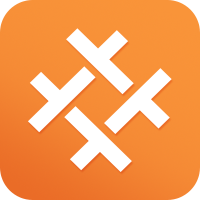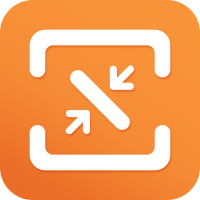PDF文档如何添加页脚
发布日期:2019-06-05
PDF文档是一种便携式的文档格式,越来越多的电子图书、产品说明、公司文告、网络资料、电子邮件开始使用PDF格式文件。 尤其在编辑PDF文件时,就好像在编辑word文档一样,会需要对文字、页眉页脚或者是其他内容进行编辑修改等。但是如果想要给PDF文件添加页脚,应该借助什么软件才能完成呢?如何打开PDF文件添加页脚?接下来就和大家分享一下添加页脚的具体方法。
第一步,首先在浏览器上搜索“云橙PDF编辑器”,找到官方网址进入网站首页中下载该软件,然后选择安装。
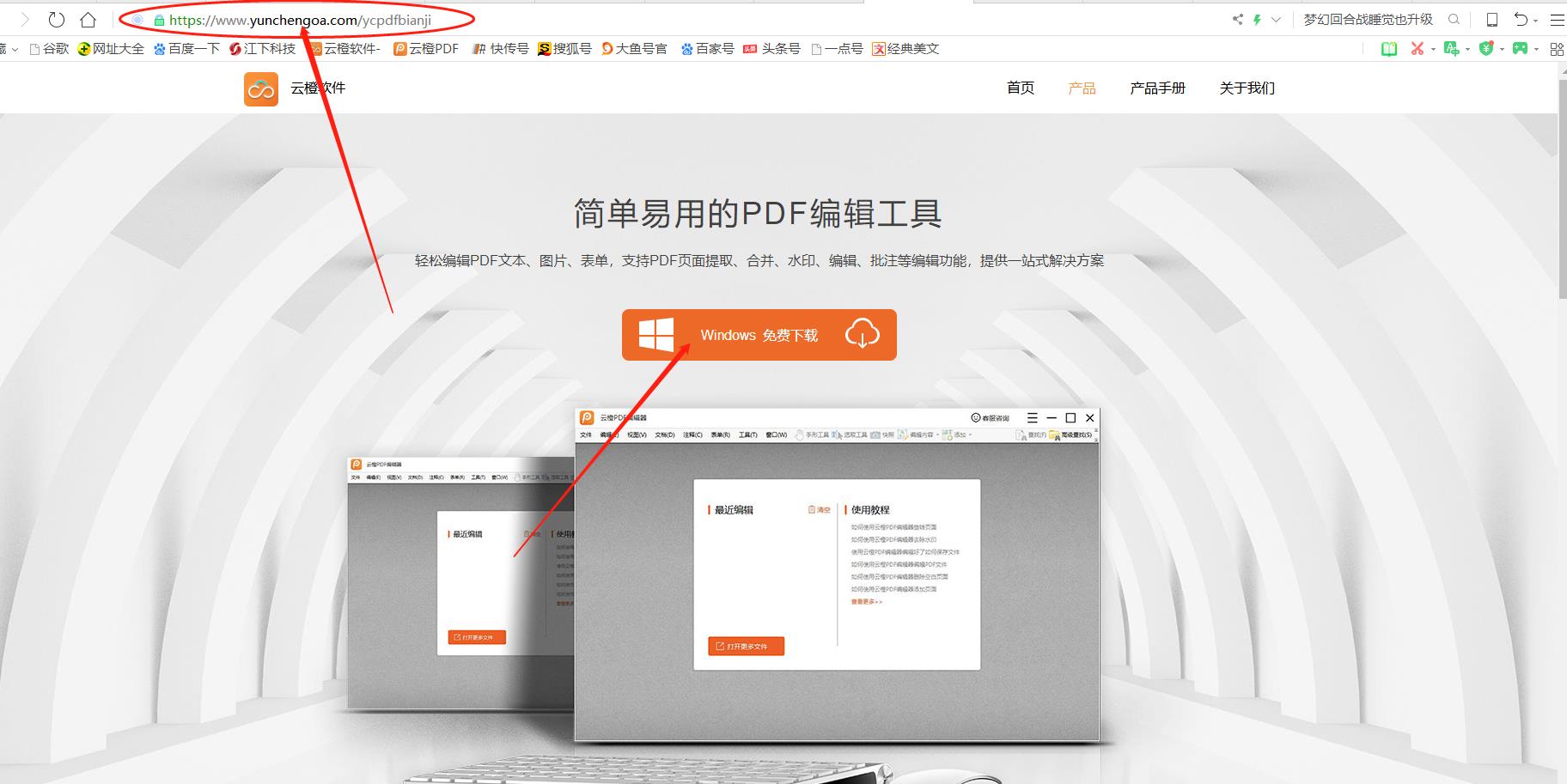
第二步,成功安装好PDF编辑器后,双击打开。然后选择“文件”-“打开”,打开我们需要添加页脚的文件。
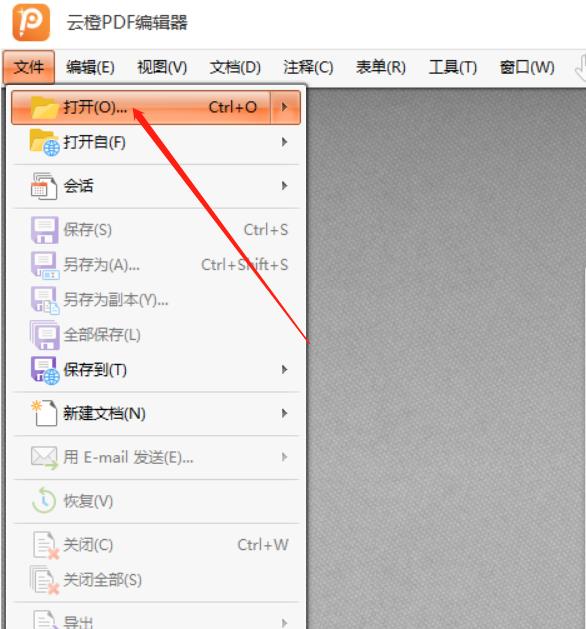
第三步,打开文档后,在工具栏中选择“文档”-“页眉页脚”-“添加”,如图:
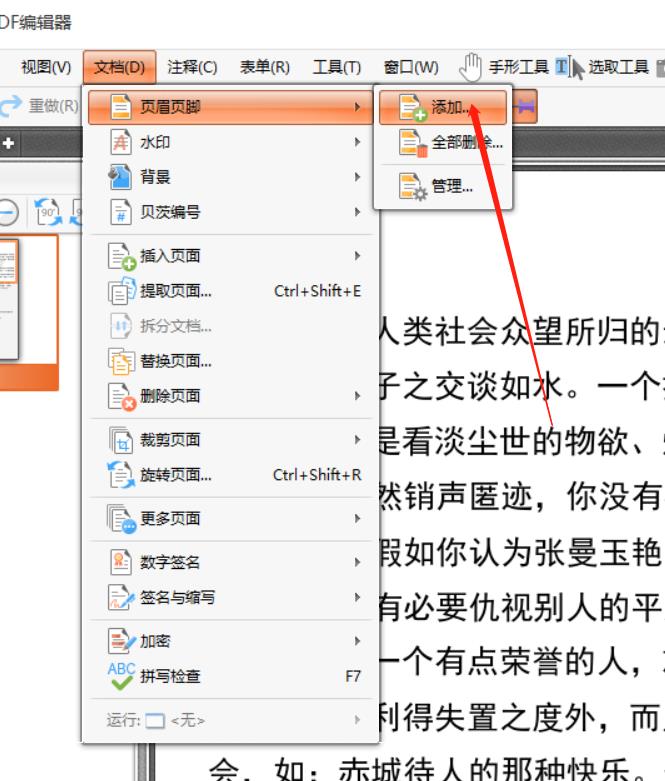
第四步,在弹出的对话框中,有不同的页脚对齐方式,选择你想要的方式,以居中为例,如图:
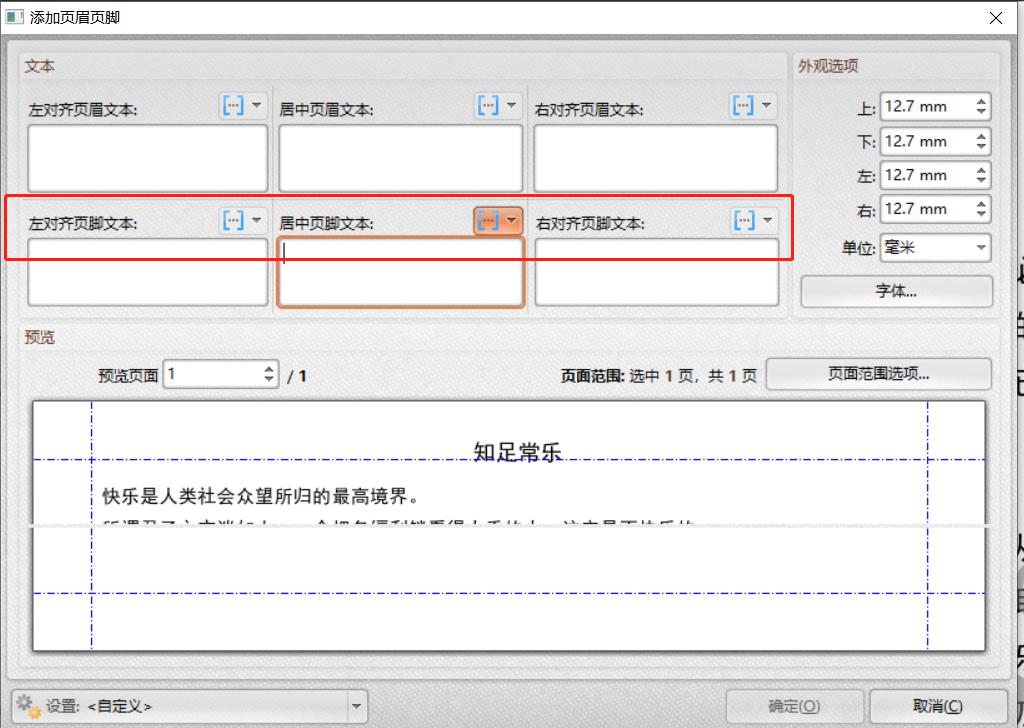
第五步,选择添加页脚的方式,这时可以对页脚文本进行适当的调整,如图:
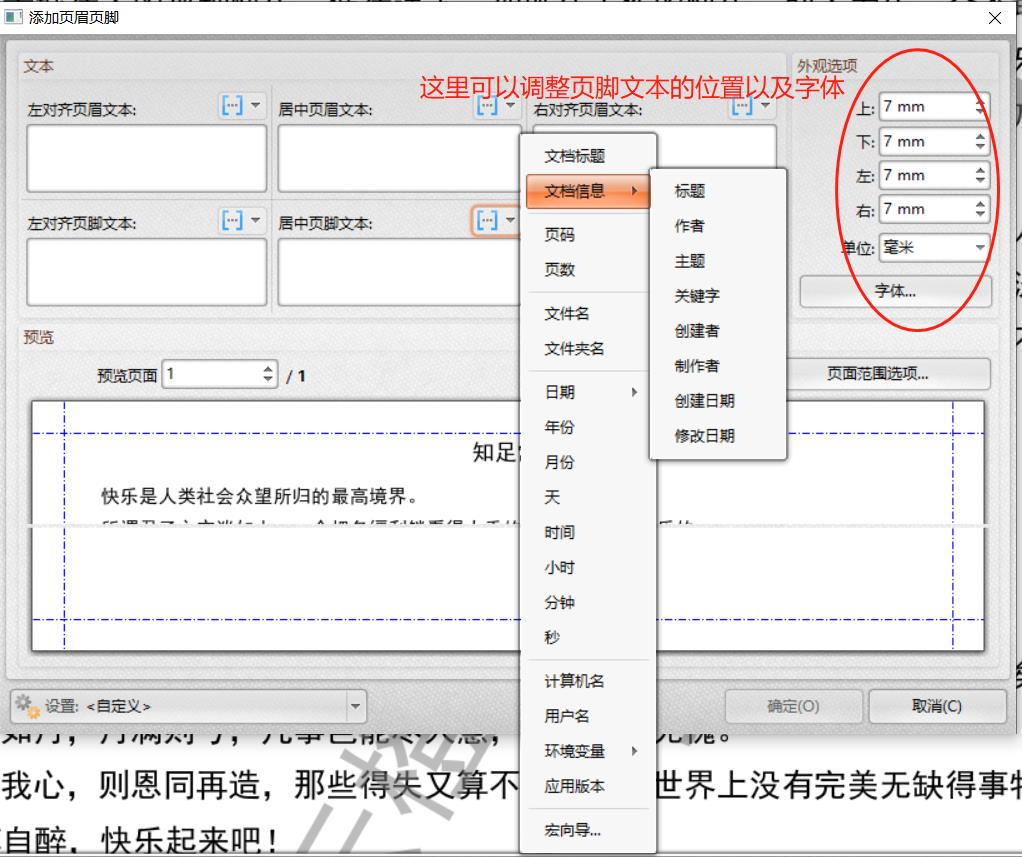
第六步,编辑好页脚文本之后,点击确定,即可完成页脚的添加,如图:
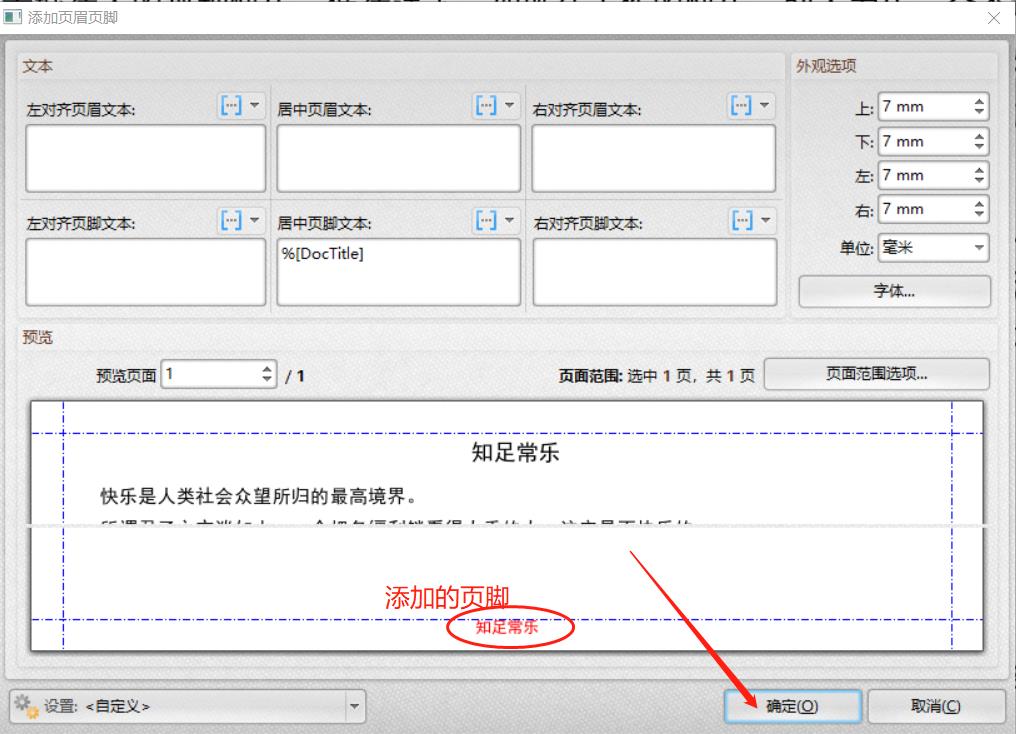
第七步,这时候在PDF文件的底部就会出现页脚,如下图,最后一定要记得选择“文件”-“保存”。
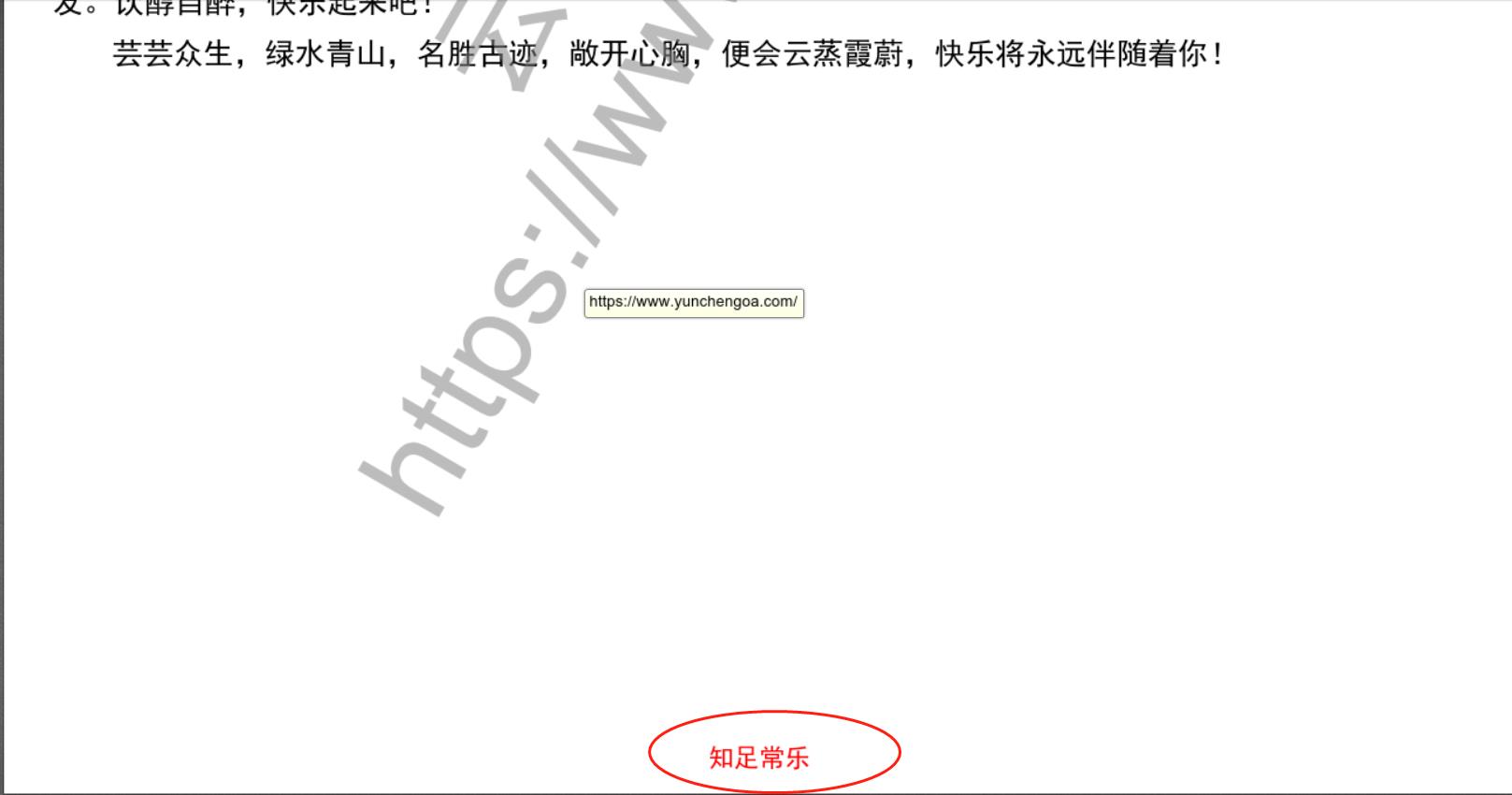
以上就是利用云橙PDF编辑器打开PDF文件添加页脚的操作方法,小伙伴们如果想要添加页脚,那么可以按照上述方法进行添加。
推荐阅读:如何给PDF文档添加一个页眉
标签:
PDF添加页脚,如何添加页眉页脚,添加页眉页脚
快捷入口
- HEIC转JPG
- HEIC转换器
- 苹果HEIC转JPG
- PDF页面旋转
- PDF删除空白页
- PDF去除水印
- PDF添加页面
- PDF编辑
- 图片压缩
- 图片压缩软件